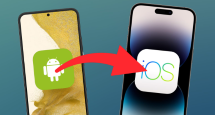Wie kann man Kontakte vom iPhone auf den PC exportieren
Wie sichert man Kontakte vom iPhone auf den Computer? In diesem Beitrag erfahren Sie einige Methoden, um iPhone Kontakte auf den PC zu übertragen. Zögern Sie nicht, es als Referenz zu lesen, wenn Sie beabsichtigen, Kontakte von Ihrem iPhone auf den Computer mit Leichtigkeit zu bewegen.
Im Allgemeinen gibt es zwei Möglichkeiten, um Kontakte vom iPhone auf den Computer zu übertragen – iCloud und E-Mail. Wenn Sie ein Mac-Benutzer sind, dann haben Sie eine zusätzliche Option – AirDrop. Darüber hinaus gibt es einige professionelle iOS-Datenübertragungsprogramme auf dem Markt, die ebenfalls eine gute Arbeit bei der Datenübertragung leisten. Die verschiedenen Methoden haben ihre Vorteile und Grenzen. Hier werden wir sie nacheinander vorstellen. Übrigens werden alle diese Methoden nach der Anzahl der Kontakte, die sie übertragen können, und ihrer Übertragungsgeschwindigkeit eingestuft.
Teil 1: iPhone Kontakte mit iTunes sichern
iTunes erstellt standardmäßig eine Sicherungskopie der Kontakte eines iPhones, es sei denn, Sie haben dies deaktiviert. Sie können dies wie folgt sicherstellen:
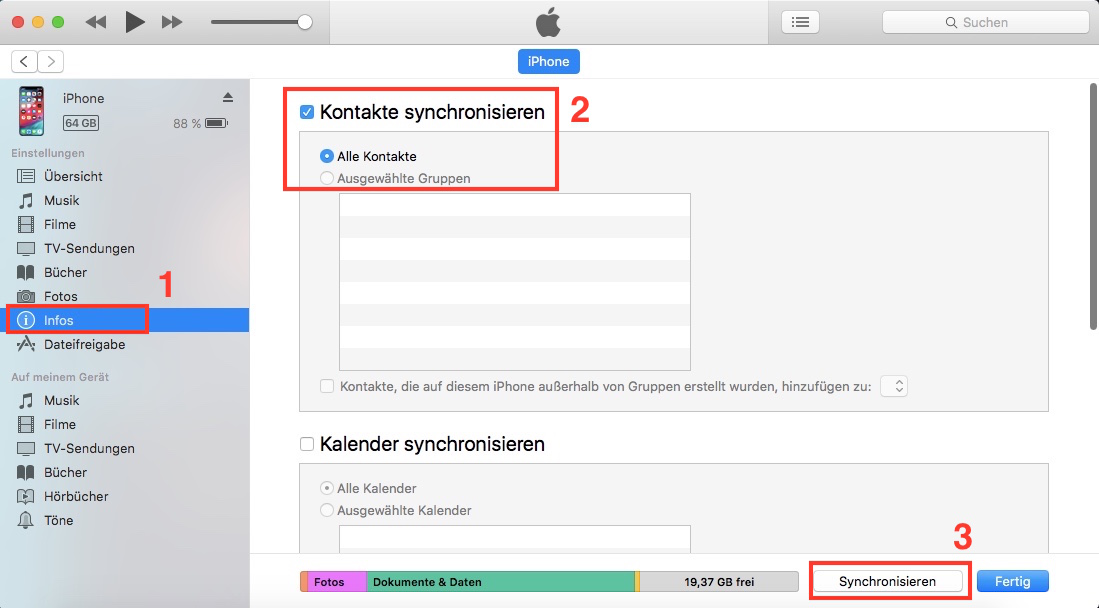
via-itunes-kontakte-sync
- Verbinden Sie das iPhone mit dem Computer und starten Sie iTunes
- Wählen Sie das Gerät in der Liste auf der linken Seite aus und klicken Sie auf den Reiter „Info“.
- Stellen Sie sicher, dass „Kontakte synchronisieren“ aktiviert ist.
- Passen Sie bei Bedarf bestimmte Einstellungen an.
- Klicken Sie mit der rechten Maustaste auf den Namen des iPhone in der Geräteliste und wählen Sie „Sichern“.
Teil 2: iPhone Kontakte mit iCloud sichern
Wenn Sie iCloud als Ihre Backup-Lösung verwenden, und das sollten Sie wirklich, werden Kontakte automatisch mit iCloud synchronisiert und gesichert. Dies ist bei der Verwendung von iCloud standardmäßig aktiviert, aber Sie können überprüfen, ob es konfiguriert ist und dann ein Backup erzwingen, indem Sie Folgendes tun:
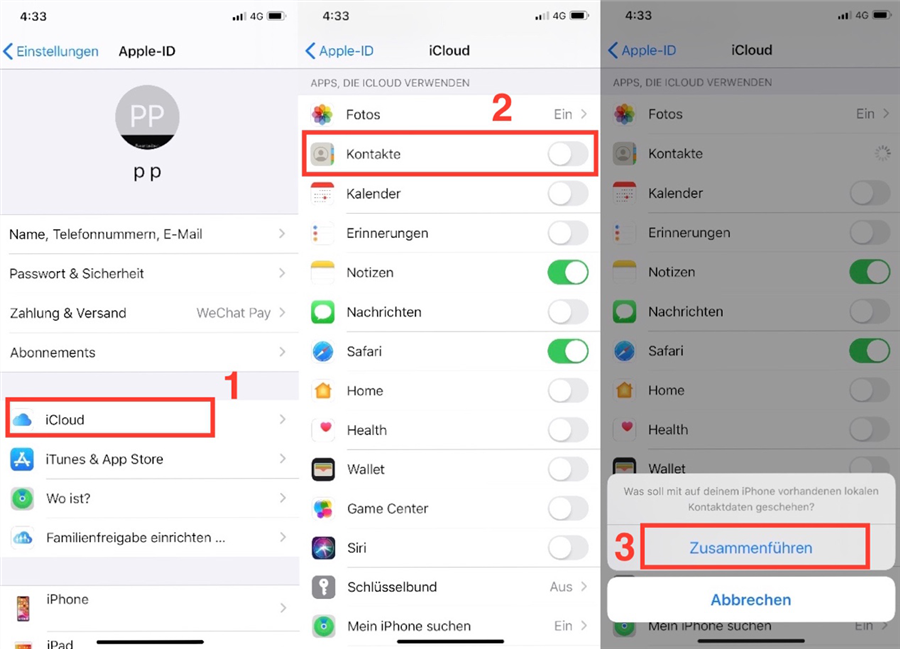
durch-icloud-kontakte-sync
- Starten Sie „Einstellungen“ und tippen Sie auf „iCloud“.
- Überprüfen Sie, ob das iCloud-Konto eingerichtet ist und ob „Kontakte“ eingeschaltet ist.
- Aktivieren Sie die Sicherung von Kontakten in iCloud
- Scrollen Sie nach unten und tippen Sie auf „Speicher & Sicherung“.
- Tippen Sie auf „Jetzt sichern“.
Teil 3: iPhone Kontakte mit AnyTrans sichern
Wir empfehlen Ihnen, Ihre iPhone-Kontakte mit AnyTrans auf Ihrem Computer zu sichern. Mit dieser App können Sie Ihre iPhone-Kontakte in einem lesbaren Format auf dem PC speichern, sodass Sie sie später in Gmail, iCloud, ein anderes iPhone oder sogar ein Android-Gerät importieren können.
Pros:
- Mit AnyTrans können Sie Kontakte (Telefonnummern, Adressen oder andere Dateien, etc.) von Ihrem iPhone direkt auf Ihren Computer übertragen und umgekehrt.
- Mit AnyTrans können Sie nicht nur alle Ihre Kontakte mit einem Klick auf einen Windows PC oder Mac übertragen, sondern auch ausgewählte Kontakte auf Ihrem Computer.
- Bevor Sie diese Kontakte auf Ihrem Computer sichern, können Sie das Kontaktformat auf „cvs“ und „vcf“ einstellen oder den Speicherpfad wählen.
- 100% sicher und geschützt.
Gratis Download (Win) Verfügbar für alle Windows Gratis Download (Mac) Verfügbar für alle Mac
Gratis Herunterladen* 100 % sauber und sicher
So können Sie Kontakte vom iPhone auf dem Computer sichern:
Schritt 1: AnyTrans auf Ihr Computer herunterladen und installieren. Verbinden Sie Ihr iPhone mit dem Computer und starten Sie AnyTrans > Tippen Sie auf „Mehr“
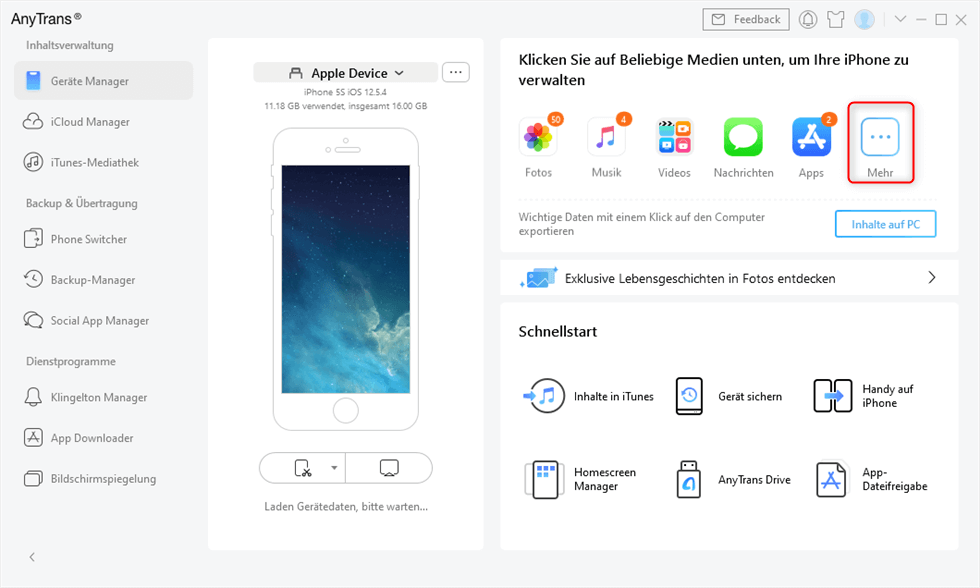
Auf Mehr klicken um Daten zu übertragen
Schritt 2: Gehen Sie zu „Kontakte“ und klicken Sie auf die gewünschten Kontakte („Alle auswählen“ auch möglich).
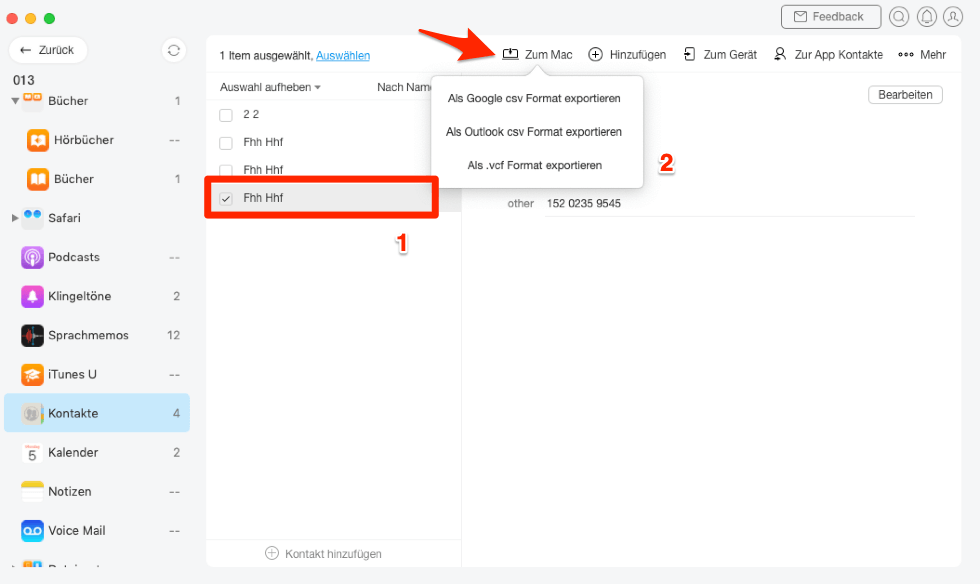
die-kontakte-auf-computer-exportieren
Schritt 3: Klicken Sie auf „Auf PC senden“ und dann Als csv/vcf Format exportieren.
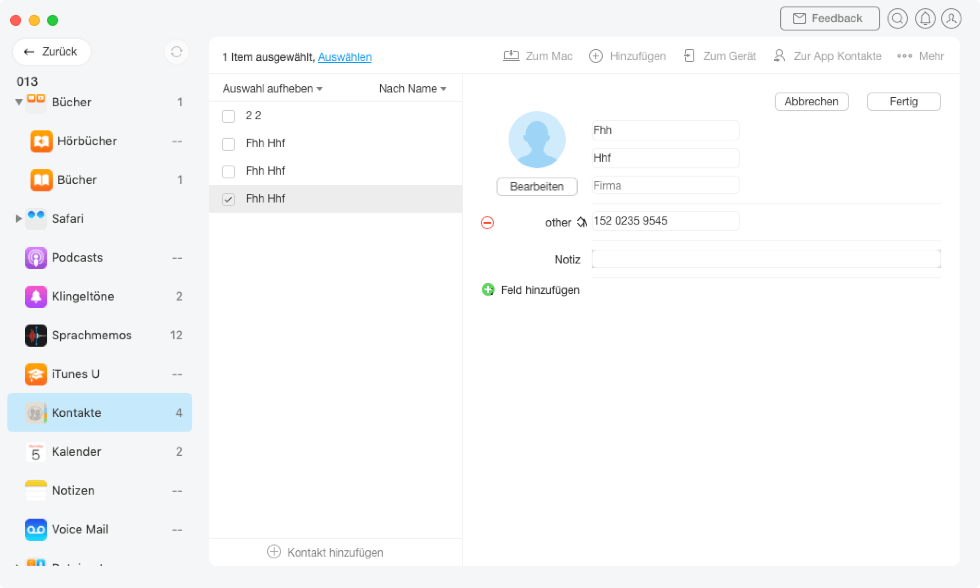
die-kontakte-direkt-bearbeiten
F.
Kann ich meine Kontakte, die ich auf meinem Computer gesichert habe, auf meinem Computer anzeigen?
A.
Mit AnyTrans können Sie Ihre gesicherten Kontakte und andere gesicherte Dateien, Daten usw. auf Ihrem Computer anzeigen und bearbeiten.
Fazit
In dieser Anleitung erklären wir Ihnen, wie Sie iPhone-Kontakte auf dem Computer sichern können. Hier wird AnyTrans empfohlen, damit Sie mit einigen Klicks schnell Kontakte sichern können. Probieren Sie es schnell!
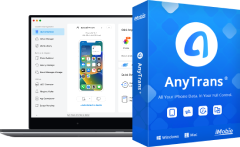
AnyTrans – All-in-One-Manager für iOS
- Frei: Übertragen Sie Daten frei zwischen iPhone, iPad, iPod, iTunes, iCloud und PC.
- Einfach: Es lässt sich mit wenigen Klicks bedienen, sodass auch iPhone-/Computer-Anfänger sofort damit arbeiten können.
- Komplett: Unterstützt 27 Arten von iOS-Daten wie Musik, Fotos, Videos, Kontakte, WhatsApp usw.
- Schnell: Schnelle Datenübertragungsgeschwindigkeit (100 Lieder/Minute usw.), wodurch Sie Zeit sparen.
Gratis Download (Win) Verfügbar für alle Windows
Gratis Download (Mac) Verfügbar für alle Mac
Gratis Herunterladen * 100 % sauber und sicher
Weitere Fragen über Produkt? Kontaktieren Sie unser Support Team, um Lösungen zu bekommen >